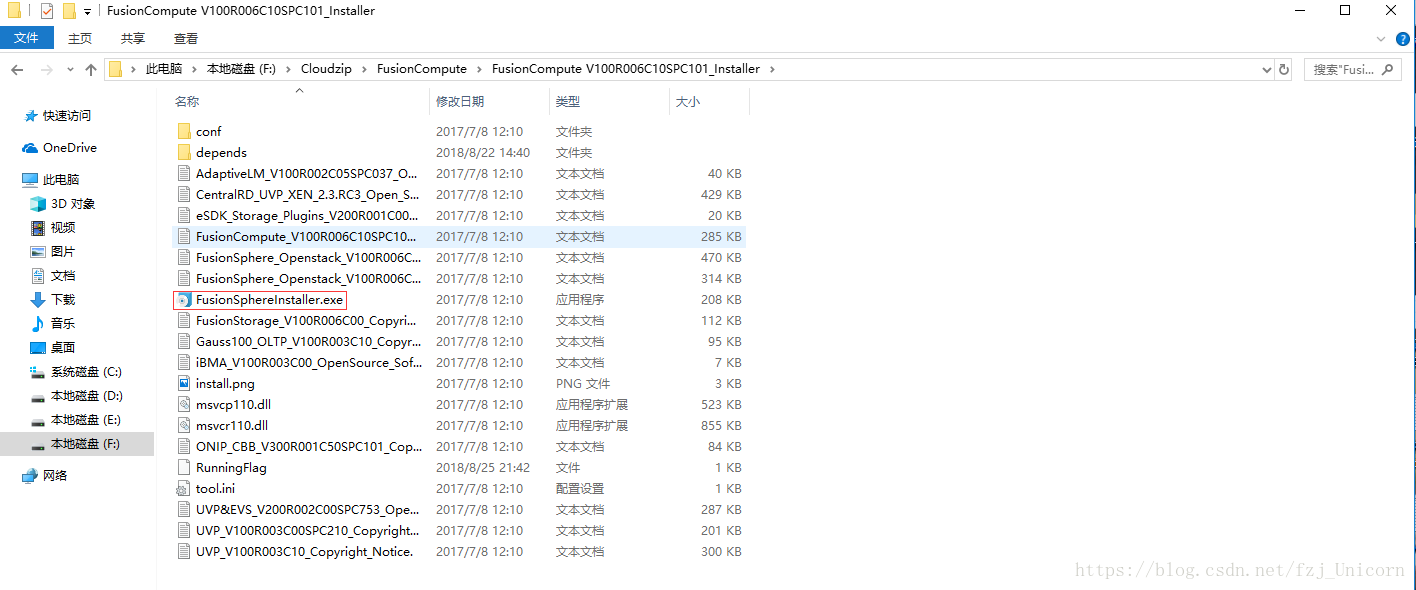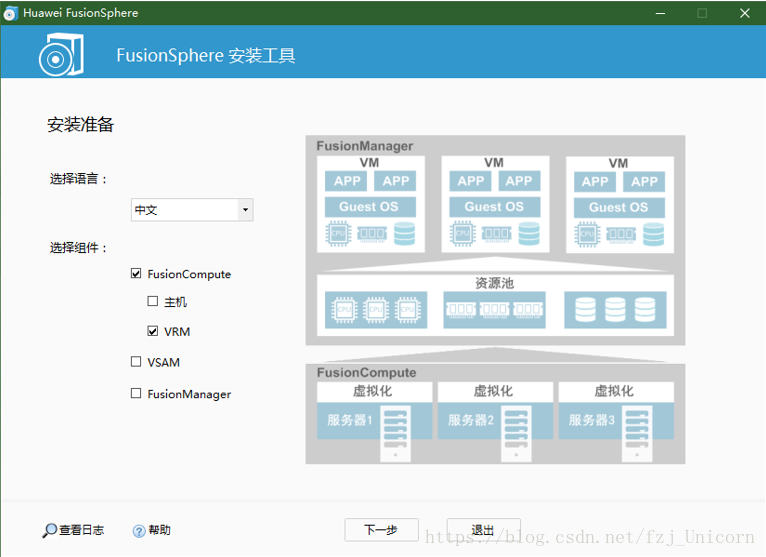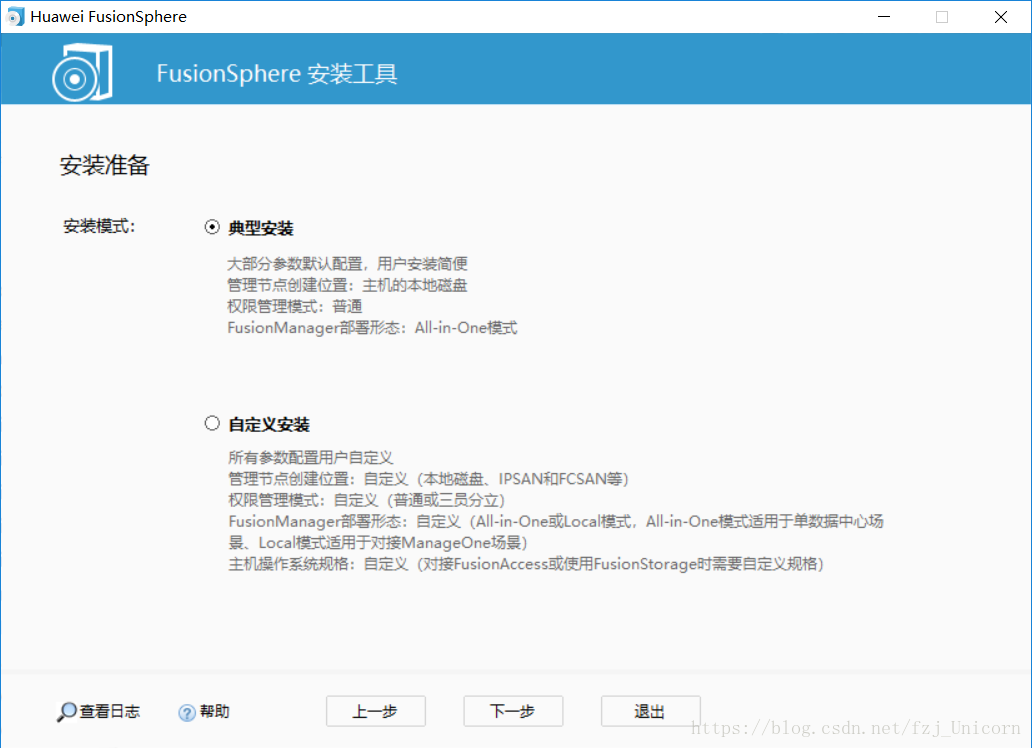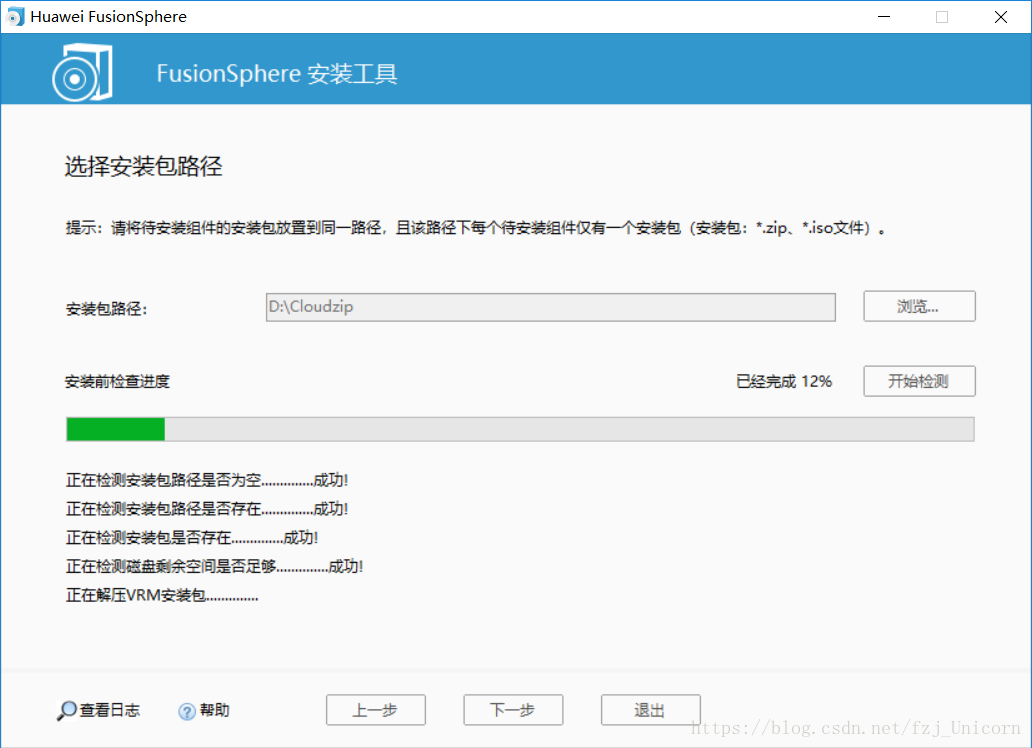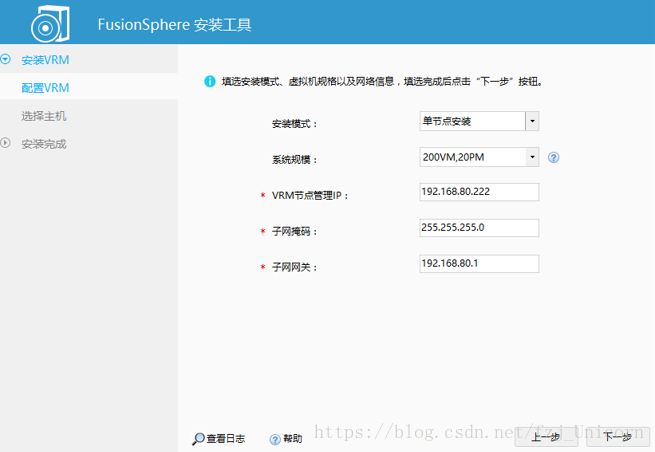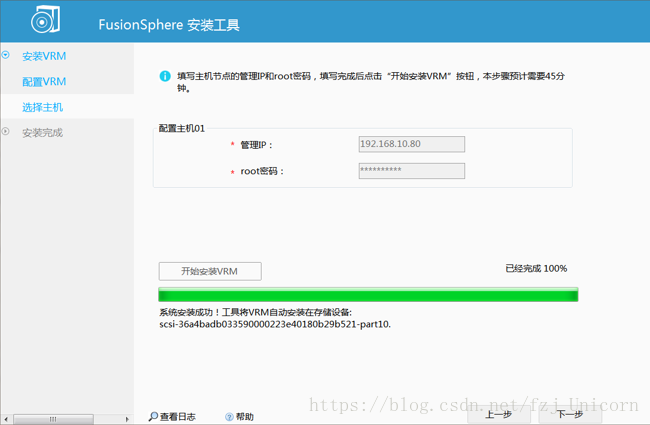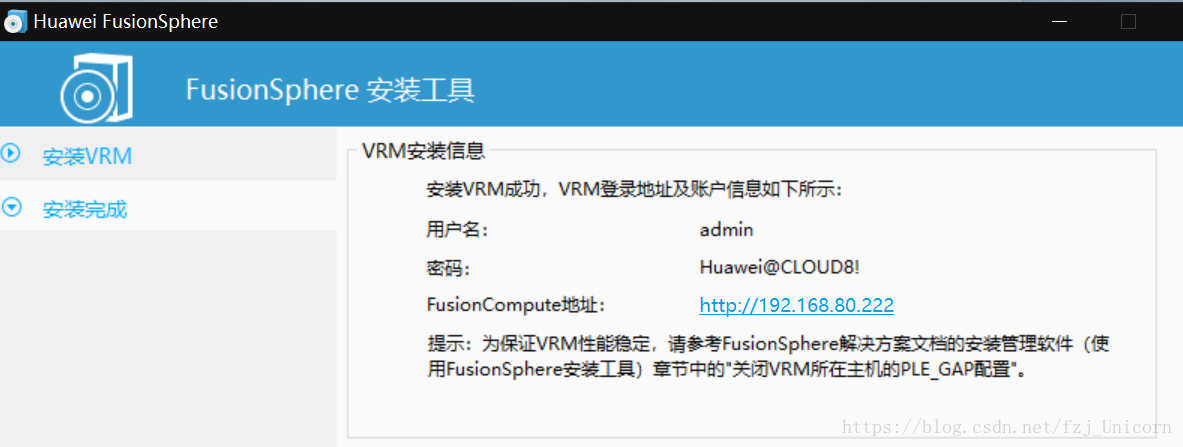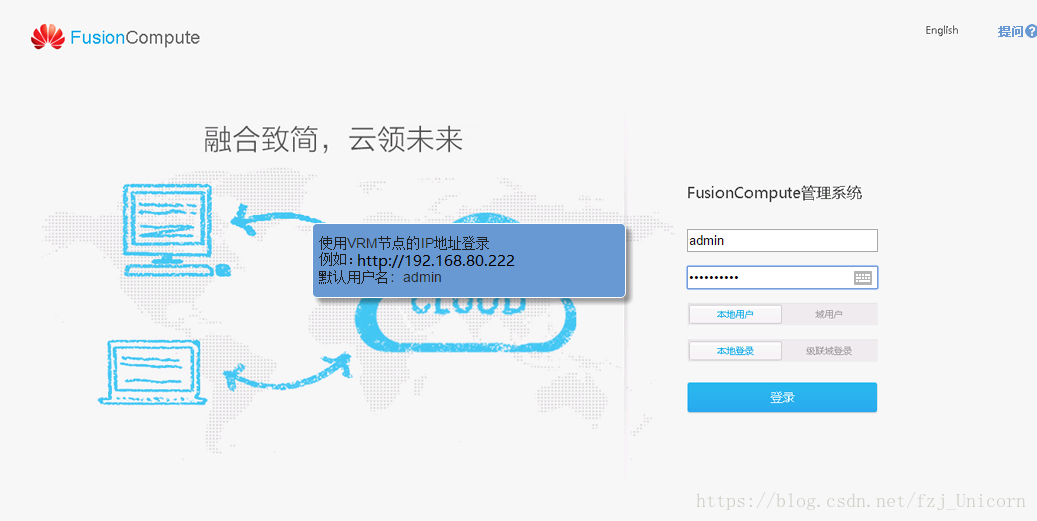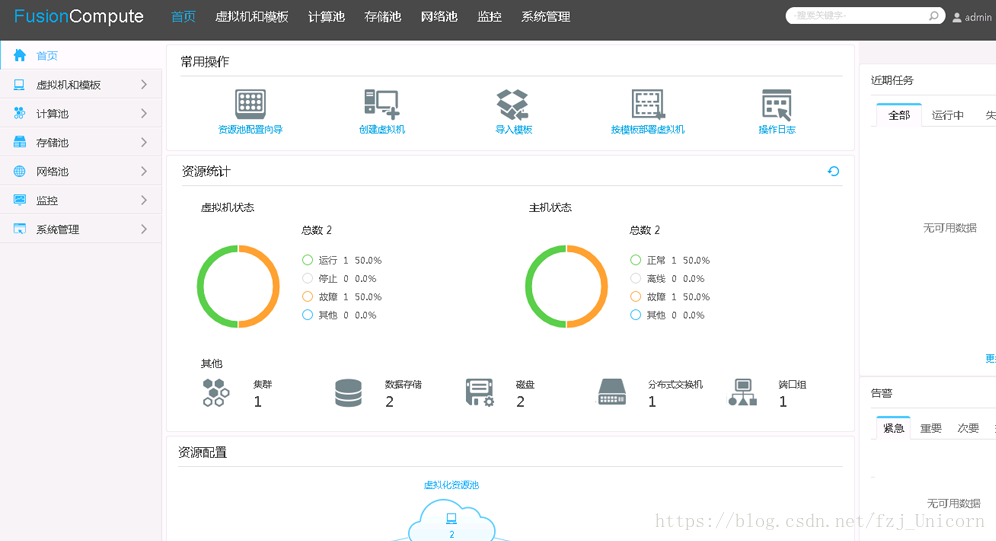華為雲端計算——FusionCompute單節點部署詳細安裝教程(二)VRM的安裝
FusionCompute由兩部分組成
CNA(Computing Node Agent)計算節點代理
VRM( Virtualization Resource Management) 虛擬化資源管理功能
1. 實驗前提
正確在伺服器上安裝CNA主機,伺服器已經開機,已經記錄CNA主機的相關資訊,網路連通。
所需安裝包都已經下載完成。
具體實驗環境參考:華為雲端計算——FusionCompute單節點部署詳細安裝教程(一)CNA的安裝
2. 實驗實施
(1)解壓安裝包
(2)以管理員身份執行如下紅框框住的程式
(3)勾選FusionCompute和VRM,點選下一步
(4)選擇典型安裝
(5)選擇VRM的 .iso 和 .zip 檔案的存放路徑
(6)等待工具檢查和解壓安裝包。此時需要將網線插到之前CNA主機配置的業務口eth0(eth0是之前給CNA主機指定埠分配IP地址的那個埠),由於CNA主機設定在10網段(192.168.10.80),本地的IP地址設定為同一網段,關閉防火牆,防毒軟體,電腦管家,360等;禁用所有網路連線,留下與伺服器/CNA主機直連的網路連線(單節點安裝直連就可以,簡單粗暴 -。-)
(7)配置VRM
選擇安裝模式為單節點部署,部署規格根據實際情況而定(物理機和虛擬機器的數量),VRM管理節點IP,用於登入FusionCompute的IP地址,請提前自行規劃好,可以同一網段也可以不同網段(圖中IP地址給的就一般)
(8)選擇CNA主機,管理IP選擇需要單節點部署的那臺主機的IP地址,密碼是安裝CNA時設計的密碼
(9)安裝完成,當時沒有截安裝完成的圖片,找了一張安裝成功的代替,把IP地址P了上去QAQ。
(10)在瀏覽器中輸入配置VRM時的管理IP地址,看到這個介面就成功了,輸入使用者名稱,密碼就能成功登入到FusionCompute啦。
(11)成功登入
FusionCompute單節點部署VRM的安裝到此就結束了,現在回頭看感覺非常簡單。但是我當初第一次安裝的時候,由於win10作業系統,還有各種瀏覽器版本,Java jdk版本,安裝包版本,物理裝置忘記換線,等等一系列奇葩問題都遇到過,每一步都截了圖,作為日後實驗的參考,在挫折中逐漸摸索出自己的一套解決方案,希望對大家有用。